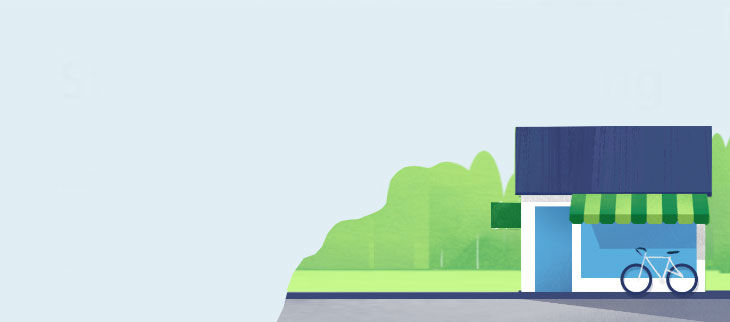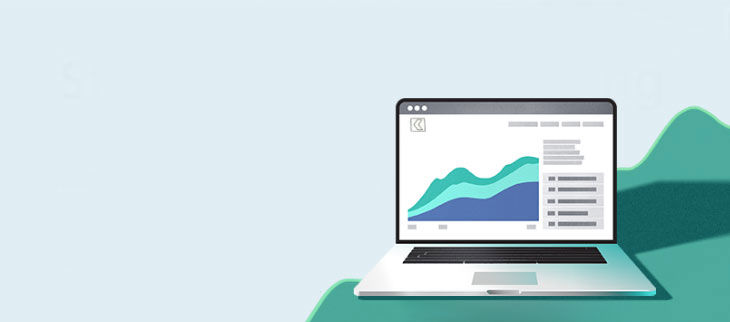Elektronische Bankbelege
Ihre Bankbelege (Konto- und Vermögensauszüge, Gutschriftsanzeigen etc.) können kostenlos ins E-Banking zugestellt und nach Bedarf ausgedruckt werden.
Der elektronische Versand umfasst die vollständige und kostenlose Zustellung der Bankbelege in elektronischer Form (PDF-Dokument). Zugestellte Bankbelege können gespeichert und weitergeleitet werden.
- Postfach für Ihre elektronischen Bankbelege.
- Verlinkt mit dem Kontoauszug. Alle elektronisch zugestellten Bankbelege können auch direkt aus dem Kontoauszug aufgerufen werden.
- Konto- und Vermögensauszüge selber erstellen. Im E-Banking können neue Bankbelege angefordert werden. Die Auslieferung der Bankbelege als PDF-Dokument erfolgt innert Minuten.
Die Aufbewahrungsdauer der Bankbelege im E-Banking ist abhängig vom Belegtyp.
| Belegtyp | Aufbewahrungsdauer |
|
Steuerbelege |
4 Jahre |
| Kontoauszüge | 12 Monate |
| Gebühren | 12 Monate |
| Vermögensauszüge | 12 Monate |
| Wertschriften | 12 Monate |
| Devisen- und Geldmarkt | 12 Monate |
| Kredit | 12 Monate |
| Zahlungsverkehr | 3 Monate |
| Beilagen | 3 Monate |
| Andere Bankbelege | 3 Monate |
Elektronische Bankbelege werden nach einem Ereignis, mit stündlichem Intervall ans E-Banking ausgeliefert.
Bankbelege können bei Bedarf auch selber erstellt werden. Die Auslieferung erfolgt dabei immer elektronisch in das E-Banking Postfach.
Folgende Belegarten können Sie bestellen:
- Kontoauszug mit Details
- Kontoauszug ohne Details
- Kontostammblatt
- Manuelle Daueraufträge
- Transaktionsliste
- Vermögensauszug (nach Steuern)
- Vermögensauszug mini
Support und Beratung
E-Banking Help Line
0844 88 44 88
Kontaktformular
Servicezeiten
7:30 bis 17:30 Uhr (Montag bis Freitag)